Как использовать Smart Deband в Pixelmator Pro и Photomator
Узнайте, как использовать функцию Smart Deband на базе искусственного интеллекта в Pixelmator Pro и Photomator для Mac, чтобы сгладить артефакты цветовых полос на фотографиях низкого качества.
 Резкие цветовые переходы превращаются в плавные градиенты | Изображение: Пикселматор
Резкие цветовые переходы превращаются в плавные градиенты | Изображение: Пикселматор
Цветные полосы, один из наиболее распространенных типов артефактов изображения, видны везде, где есть постепенный переход между оттенками одного и того же цвета, как на фотографиях неба.
Нежелательный эффект типичен для изображений низкого качества, изображений, которые неоднократно экспортировались с использованием форматов изображений с потерями, таких как вездесущий JPEG, и 8-битных изображений, которые могут хранить всего 16,7 миллионов цветов.
Вы можете заменить эти резкие изменения цвета более плавными градиентами. В этом уроке мы покажем вам, как исправить цветовые полосы с помощью волшебной функции Smart Deband в редакторах изображений Mac Pixelmator и Pixelmator Pro.
Что такое Smart Deband в редакторах изображений Pixelmator и Photomator Mac? Как это работает?
Smart Deband в Pixelmator Pro и Photomator использует искусственный интеллект для удаления цветных полос из изображения низкого качества. Он заменяет блокирующие артефакты и видимые изменения цвета на снимках заката плавными градиентами.
Smart Deband использует алгоритм искусственного интеллекта для сглаживания некрасивого эффекта цветовых полос. Это влияет только на области с артефактами сжатия и более тонкими градиентами, которые поначалу могут остаться незамеченными, сохраняя при этом все остальное резким. Он также увеличивает глубину цвета до 16 бит, чтобы обеспечить более точную градацию цветов.
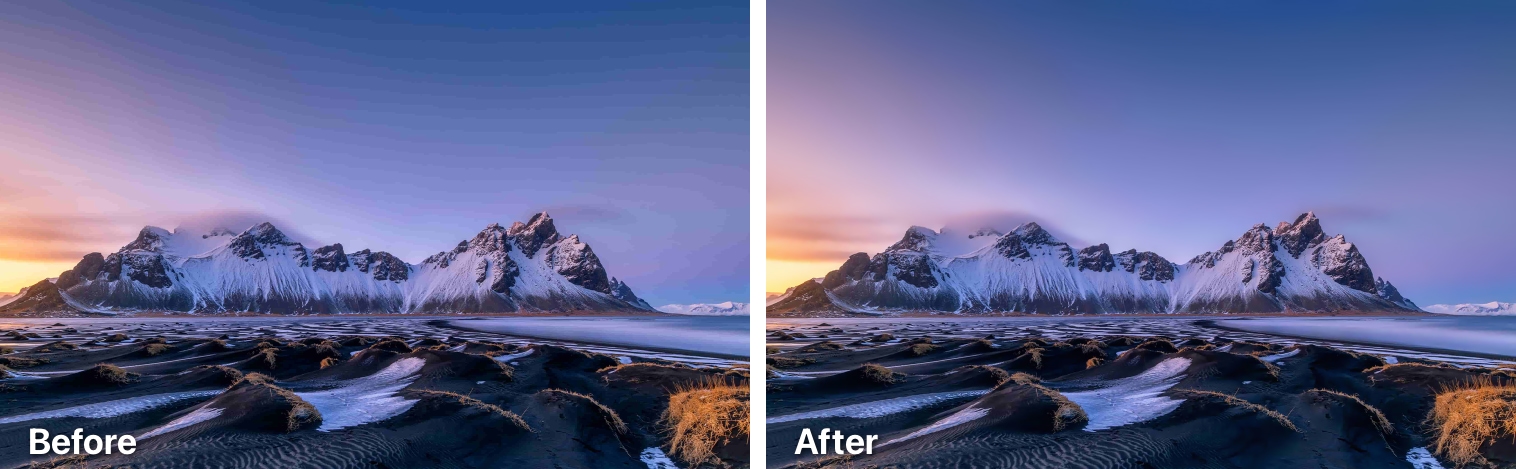 Да, Smart Deband может добиться этого!| Изображение: Пикселматор
Да, Smart Deband может добиться этого!| Изображение: Пикселматор
Больше информации о цвете в изображении позволяет преобразовывать цветные полосы в более плавные градиенты. «Это также гарантирует, что вы сможете редактировать каждый оттенок в этих градиентах без дальнейшей постеризации, предлагая такой уровень гибкости, как редактирование изображения в формате RAW», — утверждают в компании.
Вы также можете дебандировать фотографию, не увеличивая глубину цвета, но это не рекомендуется, поскольку 16-битные изображения обеспечивают гораздо более тонкие градации цвета с примерно 281 триллионом различных значений цвета по сравнению с 16,7 миллионами значений для 8-битных изображений.
Как использовать Smart Deband в приложениях Pixelmator
Используйте параметры меню или сочетания клавиш, чтобы применить Smart Deband в Pixelmator Pro и Photomator с увеличением глубины цвета или без него.
Использование Deband и Smart Deband в Photomator
Чтобы применить Smart Deband к изображению в Photomator для Mac без увеличения глубины цвета, нажмите комбинацию Control (⌃) – Shift (⇧) – B на клавиатуре или откройте меню «Инструменты» и выберите Smart Deband. Чтобы отменить полосу фотографии без увеличения глубины цвета, вместо этого нажмите Option (⌥) – Control (⌃) – Shift (⇧) – B.
![]() Smart Deband также находится в меню «Инструменты» | Изображение: Кристиан Зибрег/iDB
Smart Deband также находится в меню «Инструменты» | Изображение: Кристиан Зибрег/iDB
Вы также можете отменить объединение нескольких фотографий одновременно, выбрав действие «Умное удаление» в настройках пакетного редактирования. Для Smart Deband в Photomator для Mac требуется Photomator 3.1 или более поздняя версия. Для получения дополнительной информации ознакомьтесь с Блог Пикселматора.
Использование Deband в Pixelmator Pro
Чтобы отменить разделение изображения в Pixelmator Pro для macOS, нажмите Control (⌃) – Shift (⇧) – B на клавиатуре или щелкните меню «Формат» и выберите «Отменить разделение». Это позволит сгладить цветовые полосы без изменения глубины цвета.
![]() Дебанд в Pixelmator Pro | Изображение: Пикселматор
Дебанд в Pixelmator Pro | Изображение: Пикселматор
Pixelmator Pro поддерживает только Deband, а Photomator поддерживает Deband и Smart Deband. Обе функции используют машинное обучение; разница лишь в том, что Smart Deband тоже делает изображение 16-битным. Но не волнуйтесь — вы всегда можете вручную изменить глубину цвета на 16 бит перед вызовом Deband Pixelmator Pro.
Чтобы изменить глубину цвета в Pixelmator Pro, нажмите меню… (многоточие) на панели инструментов в верхней части экрана и выберите «Глубина цвета» (или щелкните тот же параметр в меню «Изображение»), отметьте параметр «16 бит/канал» и нажмите «ОК». чтобы применить изменения.
![]() Изменение глубины цвета в Pixelmator Pro | Изображение: Кристиан Зибрег/iDB
Изменение глубины цвета в Pixelmator Pro | Изображение: Кристиан Зибрег/iDB
Для функции Deband в Pixelmator Pro требуется версия приложения 3.2.3 или более поздняя. Для получения дополнительной информации ознакомьтесь с Помощь Пикселматора.
Как скачать Photomator и Pixelmator Pro
Команда Pixelmator предлагает скидку на Pixelmator Pro и Pixelmator Photo. В рамках школьной распродажи вы можете приобрести Pixelmator Pro для Mac со скидкой 30 % исключительно в Mac App Store.
Посмотреть Pixelmator Pro для Mac в App Store
Pixelmator Pro требует macOS 11.0 или более поздней версии.
В течение ограниченного времени вы можете получить скидку более 30 % на первый год годовой подписки непосредственно в Photomator для Mac, iPhone и iPad.
Просмотрите Photomator для iPhone, iPad и Mac в App Store
Для Photomator требуется iOS 14.0 или новее, iPadOS 14.0 или новее и macOS 13.0 или новее.
Избавьтесь от артефактов постеризации и сжатия.
Благодаря функциям на базе искусственного интеллекта, таким как Smart Deband, удаление артефактов постеризации и сжатия из изображений низкого качества стало проще, чем когда-либо.
Всего одним щелчком мыши вы можете превратить резкие, скачкообразные переходы от одного цвета к другому, которые портят ваши пейзажные снимки или портреты с ярким градиентным фоном, в тонкие градиенты, которые плавно смешиваются.






